
Mac 版 Final Cut Pro 中的表面处理控制
使用文本检查器“3D 文本”部分的“材质”部分中的“表面处理”控制,可创建添加到 3D 字幕表面的表面处理(如抛光、搪瓷等)层效果。根据你在“表面处理”弹出式菜单中选取的选项,不同的参数控制变为可用。
表面处理:此弹出式菜单可选取表面处理类型:抛光、搪瓷、笔刷刷过、有纹理或自定义镜面。
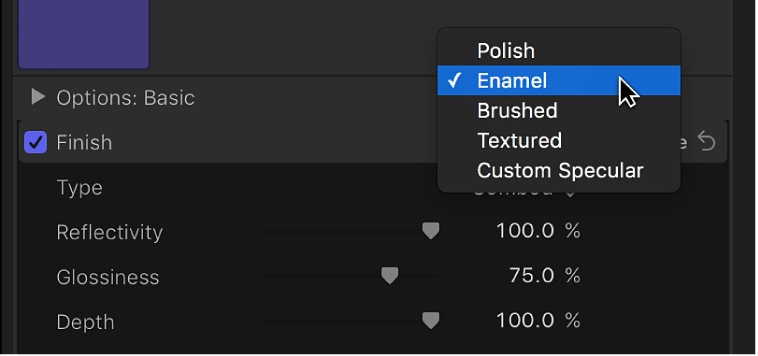
将“表面处理”设定为“抛光”时
反射率:此滑块可调整显示在对象表面的倒影的亮度。此值可设定为超过 100%,以创建高动态范围 (HDR) 类型效果。
光泽度:此滑块可调整倒影的亮暗程度。设置为零将创建模糊倒影,而设置为 100 将创建如同镜面的明亮倒影。
将“表面处理”设定为“搪瓷”时
反射率:此滑块可调整显示在对象表面的倒影的亮度。此值可设定为超过 100%,以创建高动态范围 (HDR) 类型效果。
光泽度:此滑块可调整倒影的亮暗程度。设置为零将创建模糊倒影,而设置为 100 将创建如同镜面的明亮倒影。
高光颜色:此颜色控制可将颜色设定为将文本对象表面上的倒影中显示的高亮染色。
【注】搪瓷设置可有效对其下层的任何凹凸性求反(如同将搪瓷添加到现实世界中粗糙表面的效果)。例如,如果将此层放在木材层上方,则不管将该参数设定为多高,都将忽略木材的颗粒深度。
将“表面处理”设定为“笔刷刷过”时
类型:此弹出式菜单可供选取笔刷图案:线性、圆环或重叠圆环。
反射率:此滑块可调整显示在对象表面的倒影的亮度。此值可设定为超过 100%,以创建高动态范围 (HDR) 类型效果。
光泽度:此滑块可调整倒影的亮暗程度。设置为零将创建模糊倒影,而设置为 100 将创建如同镜面的明亮倒影。
深度:此滑块可调整笔刷图案的外观深度。
反转深度:选择此复选框时,将反转笔刷图案,使得较暗的区域将显示为凸起,而较亮的区域将显示为下沉于表面。
布局:这组控制在点按显示三角形时可用,可设定将笔刷图案应用到文本对象的方式。请参阅:布局控制。
将“表面处理”设定为“有纹理”时
类型:此弹出式菜单可供选取纹理:梳理、破裂、蛋壳等。
反射率:此滑块可调整显示在对象表面的倒影的亮度。此值可设定为超过 100%,以创建高动态范围 (HDR) 类型效果。
光泽度:此滑块可调整倒影的亮暗程度。设置为零将创建模糊倒影,而设置为 100 将创建如同镜面的明亮倒影。
深度:此滑块可调整纹理图案的外观深度。
反转深度:选择此复选框时,将反转纹理图案,使得较暗的区域将显示为凸起,而较亮的区域将显示为下沉于表面。
布局:这组控制在点按显示三角形时可用,可设定将纹理应用到文本对象的方式。请参阅:布局控制。
将“表面处理”设定为“自定义镜面”时
强度:此滑块可调整文本对象表面中反射的光线量。
可以对光源和环境光源的强度进行单独控制,通过点按显示三角形并调整以下两个滑块:
光源:此滑块可调整对象表面中反射的光线量。
环境:此滑块可调整对象表面中反射的环境光线量。
有关这些灯光选项的更多信息,请参阅:3D 文本灯光介绍。
强度图像:默认情况下为某些材质预置(如“丑陋”类别中的预置)选择此复选框,此类预置将内建图像用作“自定义镜面”表面处理层中的“强度图”。强度图将让图像的较亮区域发射得更加明亮,而让较暗区域反射得较不明亮。强度图将在对象表面上创建动态修改或限制对象反射的图案或弄脏效果。
【注】Final Cut Pro 中的“强度图像”控制仅可用于一组有限的材质预置。但是,你可以在 Motion(一款 Apple App,设计用于与 Final Cut Pro 配合工作)中分配自定义图像作为强度图。请参阅:《Motion 使用手册》。
将预置应用到字幕,然后点按显示三角形以显示以下控制:
白色亮度:此滑块可设定其上方的强度图区域允许反射通过且可见的亮度点。降低“白色亮度”值将使得强度图更加透明,从而减少反射。
黑色亮度:此滑块可设定其下方的强度图区域将阻止反射通过的亮度点。增加“黑色亮度”值意味着图像的更多区域显示为不透明。
融合模式:此弹出式菜单可供选取图像小于文本对象时发生的情况。选取以下一个选项:
无:图像将应用一次,并且不会覆盖超过图像范围的文本对象区域。
重复:将根据需要应用和重新应用图像,从而创建一个图案来填充超过原始图像范围的区域。
镜像:将图像应用到文本对象,然后按颠倒、倒转方向再次应用图像,以覆盖超过原始图像范围的区域。
布局:这组控制在点按显示三角形时可用,可设定将强度图应用到文本对象的方式。请参阅:布局控制。
光泽:此滑块可调整对象如同镜面的程度。通过点按显示三角形,然后调整两个附加滑块,可更精确地控制此效果:
光源:此滑块可调整对象表面反射光线的清晰度。值越高,光源反射就越清晰;值越低,光源反射就越模糊。
环境:此滑块可调整对象表面反射环境图像的清晰度。值越高,环境在反射中就越清晰可见,而值越低,环境的反射就越模糊。
有关灯光选项的更多信息,请参阅:3D 文本灯光介绍。
光泽度图像:默认情况下为某些材质预置(如“丑陋”类别中的预置)选择此复选框,此类预置将内建图像用作“自定义镜面”表面处理层中的“光泽度图”。光泽度图控制对象显示的清晰度或如同镜面的程度。
【注】Final Cut Pro 中的“光泽度图像”控制仅可用于一组有限的材质预置。但是,你可以在 Motion(一款 Apple App,设计用于与 Final Cut Pro 配合工作)中分配自定义图像作为光泽度图。请参阅:《Motion 使用手册》。
将预置应用到字幕,然后点按显示三角形以显示以下控制:
白色亮度:此滑块可设定其上方的光泽度图区域将在表面中启用如同镜面的清晰反射的亮度点。降低“白色亮度”值意味着更多反射显示清晰和如同镜面。
黑色亮度:此滑块可设定其下方的光泽度图区域将对象反射上创建黑暗或模糊效果的亮度点。增加“黑色亮度”值意味着更多反射显示为模糊。
融合模式:此弹出式菜单可供选取图像小于文本对象时发生的情况。选取以下一个选项:
无:图像将应用一次,并且不会覆盖超过图像范围的文本对象区域。
重复:将根据需要应用和重新应用图像,从而创建一个图案来填充超过原始图像范围的区域。
镜像:将图像应用到文本对象,然后按颠倒、倒转方向再次应用图像,以覆盖超过原始图像范围的区域。
布局:这组控制在点按显示三角形时可用,可设定将光泽度图应用到文本对象的方式。请参阅:布局控制。
镜面颜色:此弹出式菜单可供选取镜面颜色是基于当前表面还是单色。使用此控制可添加给倒影着色的色调(或图案),如同材质本身带有相应颜色或图案。例如,添加橙色镜面颜色时,倒影将具有橙色色调,如同 3D 字幕由铜制造而成。
表面混合:此滑块在将“镜面颜色”设定为“取自表面”时可用,可调整混合到高亮中的底层颜色的数量。
颜色:此控制在将“镜面颜色”设定为“单一颜色”时可用,可将反射的颜色设定为你选取的颜色,这与当前表面的颜色相反。
各向异性:选择此复选框时,将激活一组将“自定义镜面”效果限制为特定图案或方向的控制(这与默认方法相反,在默认方法中镜面效果一次朝许多方向分散)。这允许你将灯光样式和场景光源创建的高亮变形。点按显示三角形以显示以下控制:
几何图形:此弹出式菜单可供选取各向异性效果是线性还是圆柱。
布局:此弹出式菜单可供选取各向异性效果是独立还是共享。请参阅:布局控制。
放于:此弹出式菜单可供选取是将各向异性效果应用到文本对象中的单个字形(字母)还是整个文本对象。
方向:这些标度盘在将“几何形状”设定为“线性”时可用,可设定线性各向异性镜面效果的方向。
位置:这些值滑块在将“几何形状”设定为“圆柱”时可用,可设定圆柱各向异性镜面效果的居中位置。
高光清晰度:此滑块可调整反射高光的形状,以让其变窄或变宽。
【注】有关各向异性控制的详细信息,请参阅:《Motion 使用手册》。